惠普EliteBook 745 G5筆記本如何安裝win7系統(tǒng) 安裝win7系統(tǒng)方法介紹
惠普EliteBook 745 G5滿血性能最高睿頻僅為30瓦,在功耗方面進(jìn)步實(shí)在太明顯了。搭配Radeom Vega 10 Graphics高性能顯卡,超越了眾多主流輕薄本獨(dú)顯,綜合性能是比較優(yōu)秀,軍工標(biāo)準(zhǔn)也確保了各種復(fù)雜環(huán)境下的流暢使用。那么這款筆記本如何一鍵u盤安裝win7系統(tǒng)呢?下面跟小編一起來看看吧。

安裝方法:
1、首先將u盤制作成u盤啟動(dòng)盤,接著前往相關(guān)網(wǎng)站下載win7系統(tǒng)存到u盤啟動(dòng)盤,重啟電腦等待出現(xiàn)開機(jī)畫面按下啟動(dòng)快捷鍵,選擇u盤啟動(dòng)進(jìn)入到大白菜主菜單,選取【02】大白菜win8 pe標(biāo) 準(zhǔn)版(新機(jī)器)選項(xiàng),按下回車鍵確認(rèn),如下圖所示:

2、在pe裝機(jī)工具中選擇win7鏡像放在c盤中,點(diǎn)擊確定,如下圖所示:
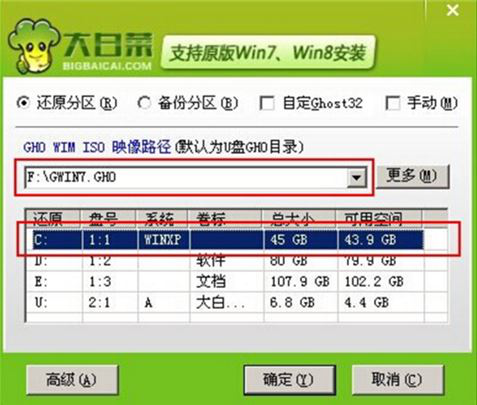
3、此時(shí)在彈出的提示窗口直接點(diǎn)擊確定按鈕,如下圖所示:
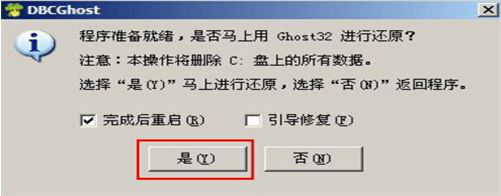
4、隨后安裝工具開始工作,我們需要耐心等待幾分鐘, 如下圖所示:
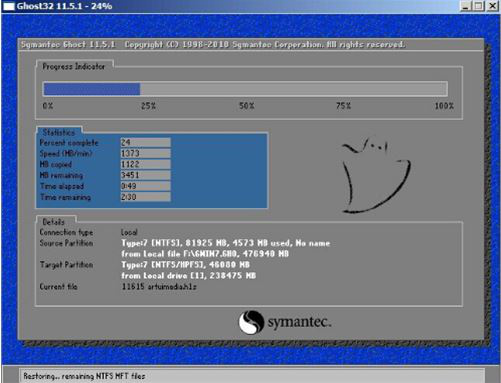
5、完成后,彈跳出的提示框會(huì)提示是否立即重啟,這個(gè)時(shí)候我們直接點(diǎn)擊立即重啟就即可。

6、此時(shí)就可以拔除u盤了,重啟系統(tǒng)開始進(jìn)行安裝,我們無需進(jìn)行操作,等待安裝完成即可。
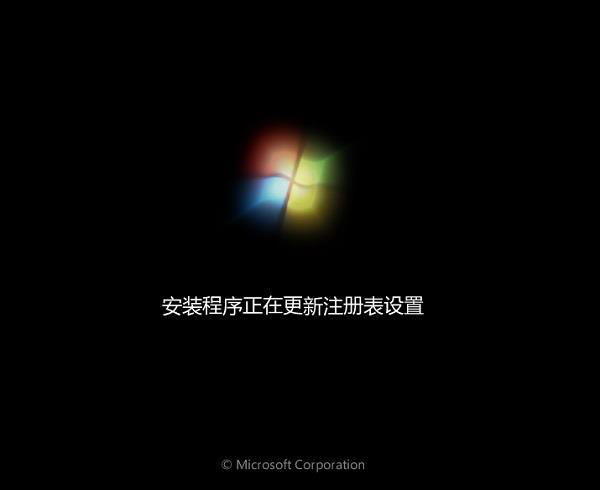
win7相關(guān)攻略推薦:
win7電腦怎么設(shè)置休眠 詳細(xì)流程介紹
win7電腦桌面圖標(biāo)太亂怎么辦?詳細(xì)解決步驟
win7如何顯示隱藏文件夾_具體操作步驟
以上就是 惠普EliteBook 745 G5本筆記本如何一鍵u盤安裝win7系統(tǒng)操作方法,如果 惠普EliteBook 745 G5的用戶想要安裝win7系統(tǒng),可以根據(jù)上述操作步驟進(jìn)行安裝。
相關(guān)文章:
1. Win10點(diǎn)擊開始菜單沒有反應(yīng)怎么辦?Win10點(diǎn)擊開始菜單沒有反應(yīng)的解決方法2. 如何在電腦PC上啟動(dòng)Windows11和Linux雙系統(tǒng)3. Win10 KB5009543累積更新發(fā)布:修復(fù)日語輸入法問題4. Win7怎么恢復(fù)默認(rèn)的用戶配置文件?5. Win10修復(fù)引導(dǎo)工具怎么使用?Win10修復(fù)引導(dǎo)工具使用教程6. Win11 Edge瀏覽器怎么開啟IE兼容模式?7. Windows Modules Installer Worker是什么進(jìn)程?硬盤占用100%的原因分析8. 統(tǒng)信uos系統(tǒng)怎么進(jìn)行打印測試頁和刪除打印機(jī)?9. Win10啟動(dòng)logilda.dll時(shí)出現(xiàn)問題找不到指定模塊怎么辦?10. 怎么查看Win7是否永久激活?Win7查看激活狀態(tài)

 網(wǎng)公網(wǎng)安備
網(wǎng)公網(wǎng)安備